Nie je to tak dávno, čo sme sa zaoberali tým, ako používať aplikáciu Numbers na Macu. Konkrétne sme sa pozreli na základy ako aj niektoré pokročilé techniky môžete použiť v rámci tejto aplikácie. Jednou z pokročilých techník, na ktorú sme sa pozreli, boli kontingenčné tabuľky. A v tomto príspevku preskúmame kontingenčné tabuľky na Macu oveľa hlbšie.
Pre tých, ktorí nevedia, aplikácia Numbers na Macu je aplikácia, ktorá odzrkadľuje Microsoft Excel. Umožňuje vám vytvárať a spravovať tabuľky a funguje ako skvelý nástroj na prezeranie, organizovanie, filtrovanie a predvádzanie údajov.
Či už používate Numbers doma na osobné použitie, alebo sa chcete touto aplikáciou živiť, toto tutoriál by vám mal poskytnúť predstavu o tom, čo sú kontingenčné tabuľky, ako fungujú a ako a prečo by ste mali byť ich používaním.
Aby bolo jasné, nebudeme sa pozerať na kontingenčné tabuľky programu Excel. Aj keď sa domnievam, že táto funkcia funguje relatívne podobne na oboch platformách, dnes sa budeme zaoberať iba verziou tejto funkcie pre Numbers.
Dobre, poďme na to!
Čo sú to kontingenčné tabuľky na Macu?
Najprv si povedzme, čo sú to kontingenčné tabuľky na Macu. Koniec koncov, som si istý, že existuje veľa používateľov, ktorí o tejto funkcii počuli a bolo im povedané, že ju musia použiť, ale nie sú si istí, čo to je.
Zjednodušene povedané, kontingenčná tabuľka je len alternatívnym spôsobom zobrazenia skupiny údajov. To je všetko, nič bláznivé alebo ohromujúce. Je to veľmi podobné normálnej tabuľke údajov, okrem toho, že môžete manipulovať a meniť spôsob zobrazenia údajov bez toho, aby ste ich zničili.
Povedzme napríklad, že chcete vidieť mesačné údaje z mesiacov, ktoré končia na „-er“. S normálnou tabuľkou môžete tieto údaje iba posúvať a pozerať sa na ne. Pomocou kontingenčnej tabuľky však môžete rýchlo zaškrtnúť a zrušiť začiarknutie niektorých políčok a zrazu sa pozeráte na štyri mesiace v roku, ktoré končia na „-er“.
Samozrejme, s kontingenčnými tabuľkami môžete urobiť oveľa viac, ale to je základná myšlienka. Vezmite si množstvo údajov, ktoré ste už zadali, a začnite ich filtrovať rýchlejšie, ako by ste mohli inak.
Ako používať kontingenčné tabuľky na Macu
Dobre, teraz, keď máte predstavu o tom, čo sú kontingenčné tabuľky na Macu, poďme na podrobnosti o tom, ako ich používať. Opäť platí, že sú celkom jednoduché, takže sa príliš netrápte. A pamätajte, že najviac sa o kontingenčných tabuľkách dozviete tak, že si s nimi zahráte sami, takže neváhajte a sledujte ich v tabuľke Numbers.
Vyberte zdrojové údaje
Prvá vec, ktorú budete musieť urobiť pri vytváraní kontingenčných tabuliek na Macu, je výber zdrojových údajov. Kontingenčné tabuľky sú vždy vytvorené z existujúceho zdroja údajov, takže musíte začať výberom údajov, ktoré budete používať.
Tieto údaje by mali byť vo všeobecnosti naformátované ako typická tabuľka. Riadky a stĺpce údajov usporiadané podľa nadpisov. Ak si nie ste istí, ako to urobiť, pokračujte a vráťte sa k nám Sprievodca základmi čísel.
Ak chcete vybrať zdrojové údaje pre kontingenčnú tabuľku, stačí vybrať riadky, stĺpce a/alebo údaje, ktoré chcete použiť. Potom na paneli s ponukami vyberte možnosť Organizovať, potom Vytvorte kontingenčnú tabuľku. V rozbaľovacej ponuke vyberte jednu z nich Na aktuálnom hárku (tým sa vyberú všetky údaje v tejto tabuľke) alebo Pre vybraté bunky na aktuálnom hárku (tým sa vytvorí len kontingenčná tabuľka na základe údajov, ktoré ste vybrali).
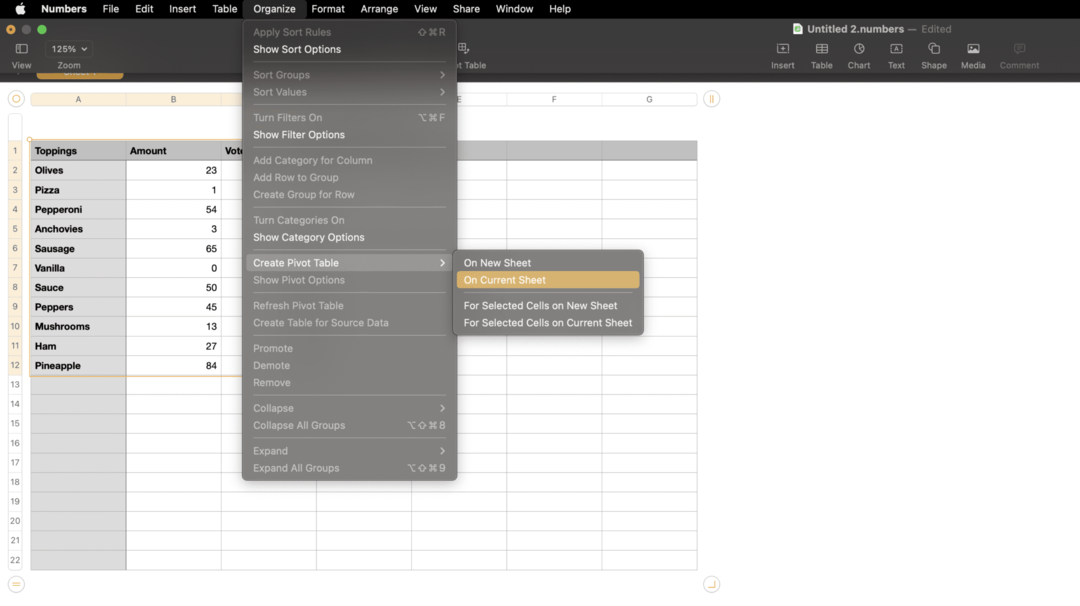
Po výbere jednej z týchto možností by sa mala vedľa vašich údajov okamžite zobraziť kontingenčná tabuľka.
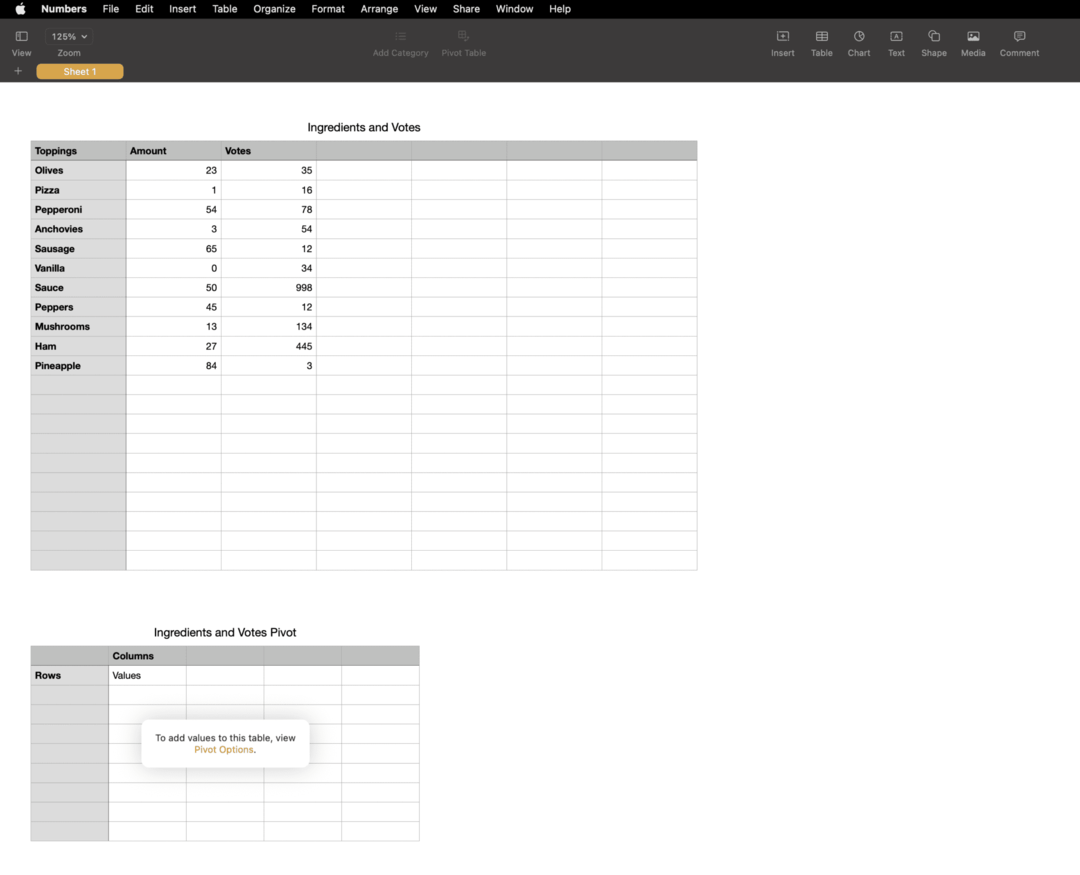
Ak chcete zobraziť údaje, ktoré ste práve pridali, pokračujte a pozrite sa napravo od okna Čísla. Tu uvidíte Možnosti pivotovania bočný panel.
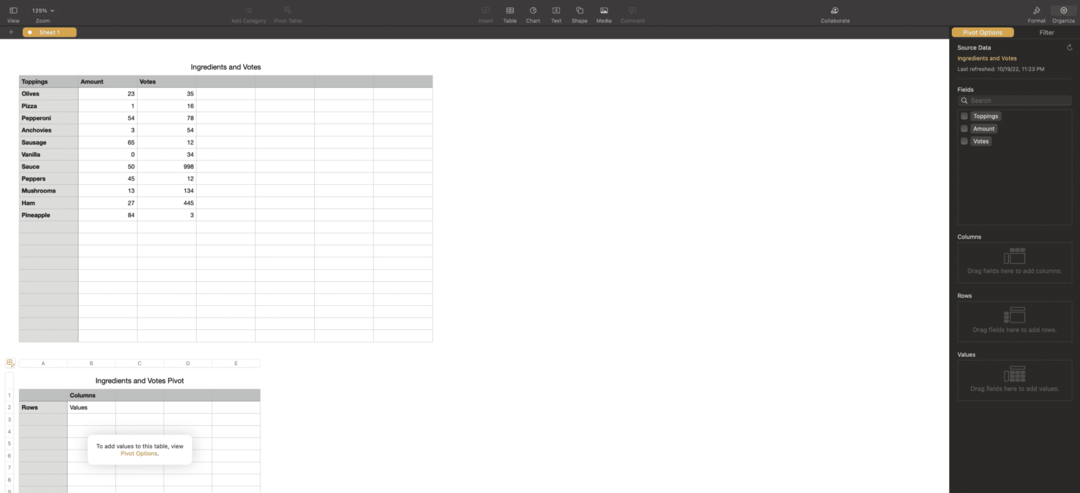
Ak ste označili stĺpce v pôvodnej tabuľke (t. j. nie v kontingenčnej tabuľke), mali by ste vidieť zodpovedajúce Polia na tomto bočnom paneli s prázdnymi začiarkavacími políčkami vedľa každého z nich. Pokračujte a začiarknite každé z týchto políčok. Tým sa vaša kontingenčná tabuľka naplní údajmi, ako napríklad:
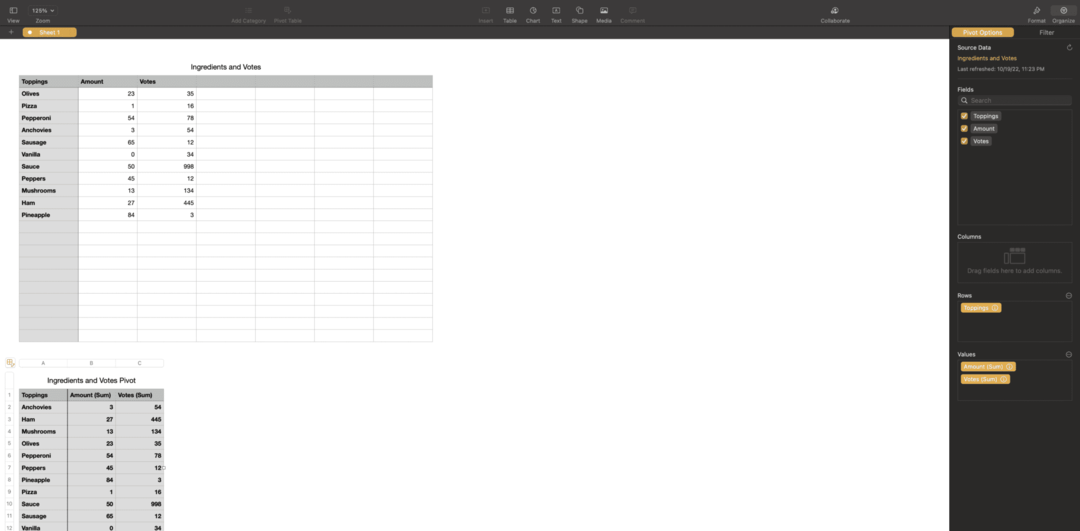
A je to! Takto vytvoríte jednoduchú kontingenčnú tabuľku z vašich údajov.
Premena polí na stĺpce a riadky
Pomerne rýchlo by ste mali byť schopní získať predstavu o tom, ako vám kontingenčná tabuľka pomáha rozdeľovať údaje. Teraz môžete údaje „zapnúť“ alebo „vypnúť“ začiarknutím alebo zrušením začiarknutia týchto políčok. Takže ak sú vaše stĺpce oddelené mesiacmi, rokmi, zamestnancami, čímkoľvek, môžete ich rýchlo zoradiť.
Toto je však len začiatok, ako môžete usporiadať kontingenčné tabuľky na Macu. Môžete pridať riadky a stĺpce z polí, ktoré obsahuje vaša kontingenčná tabuľka, presunutím týchto polí do Stĺpce a Riadky krabice. Poďme si to teraz vysvetliť trochu podrobnejšie.
Na pravom bočnom paneli by ste mali vidieť tri sekcie. Polia, Stĺpce, a Riadky. hodnoty je tam tiež, ale zatiaľ sa na to nepozeráme.
Presuňte svoju pozornosť (a myš) na Polia oddiele. Umiestnite kurzor myši na ľubovoľné z polí (štítky so začiarkavacími políčkami vedľa nich) a presuňte toto pole do poľa Stĺpce box. Ako:
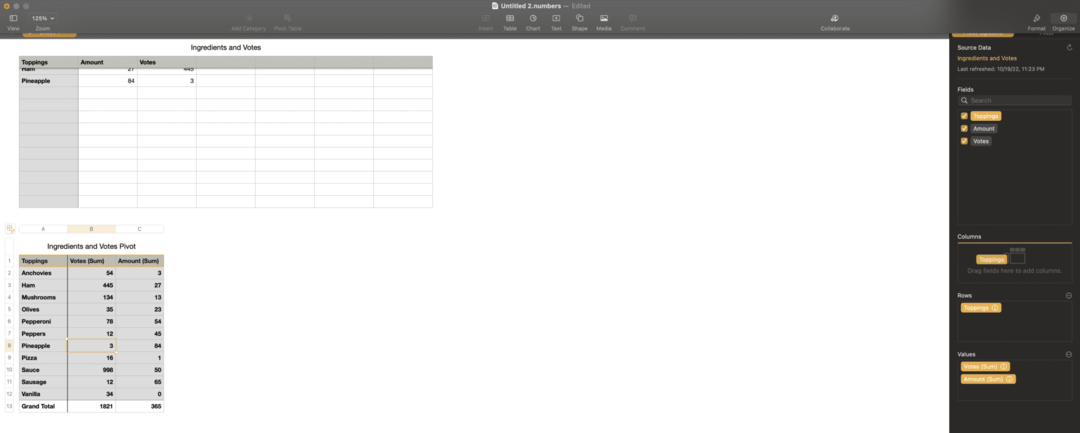
Okamžite by ste si mali všimnúť zmenu kontingenčnej tabuľky. Pokračujte a odstráňte toto pole z Stĺpce box pretiahnutím mimo tohto boxu. Kdekoľvek v tabuľke a zmizne.
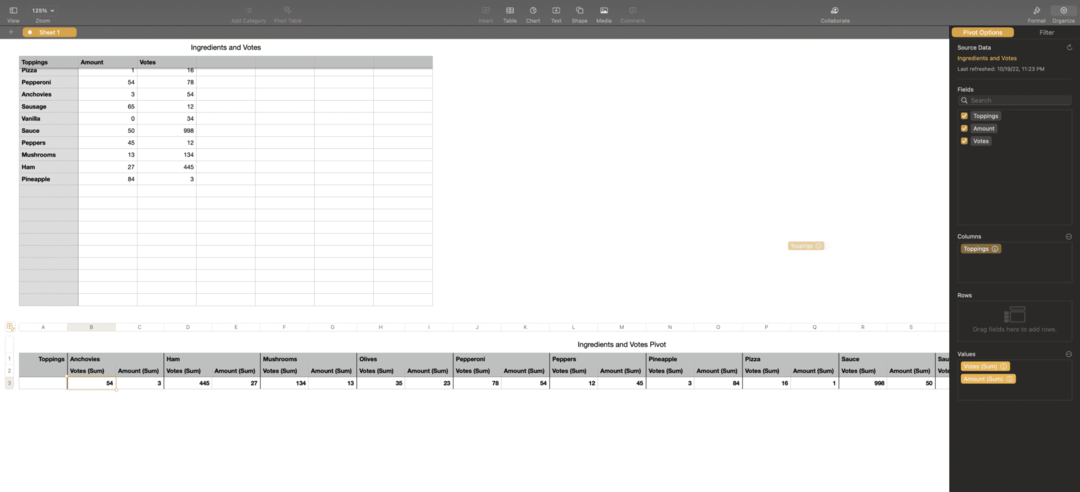
Potom potiahnite a pustite jedno z polí do Riadky box. To by mohlo zmeniť vašu kontingenčnú tabuľku tak, aby vyzerala takto:
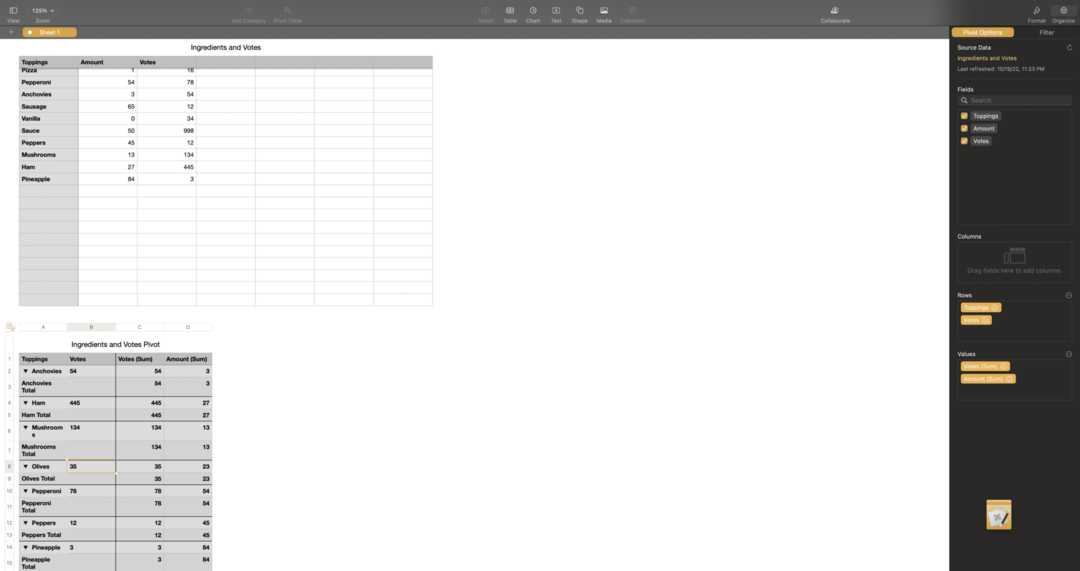
Čím viac polí máte, tým viac s tým môžete experimentovať. V podstate vám to dáva nové spôsoby, ako preskúmať vzťahy vo vašich údajoch. Môžete ho tiež použiť na lepšie usporiadanie údajov, oddeľovanie stĺpcov a riadkov na základe rôznych polí.
Filtrovanie kontingenčnej tabuľky, aby boli údaje prehľadnejšie
Ďalej môžete použiť filtrovanie, aby sa kontingenčné tabuľky na Macu ľahšie čítali. Filtre vám umožňujú zamerať sa na konkrétne časti údajov s výnimkou bitov, ktoré nie sú relevantné pre to, pre čo práve meriate.
A čo je najlepšie, filtre môžete počas práce zapínať a vypínať. Takže nikdy nebudete uzamknutí spôsobom, akým ste sa rozhodli filtrovať údaje; zmena pohľadov je jednoduchá.
Dobre, takže tu je návod, ako to urobiť! Najprv sa uistite, že je vybratá vaša kontingenčná tabuľka. Ak ju chcete vybrať, stačí kliknúť kdekoľvek na kontingenčnú tabuľku.
Potom v pravom hornom rohu obrazovky vyberte Organizovať. Potom vyberte Filter.
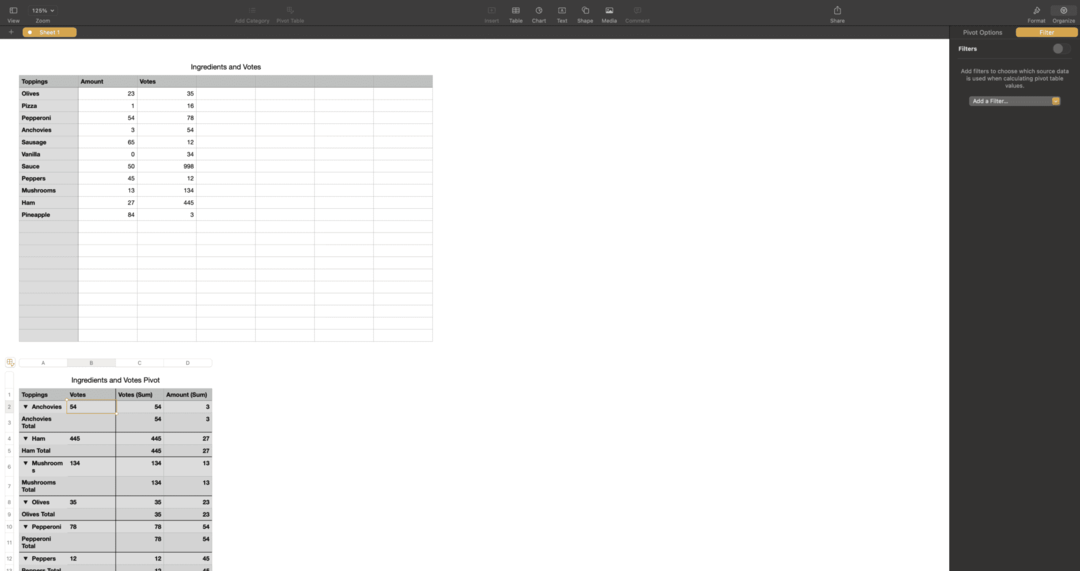
Vyberte rozbaľovaciu ponuku označenú Pridať filter… a vyberte ľubovoľné pole kontingenčnej tabuľky.
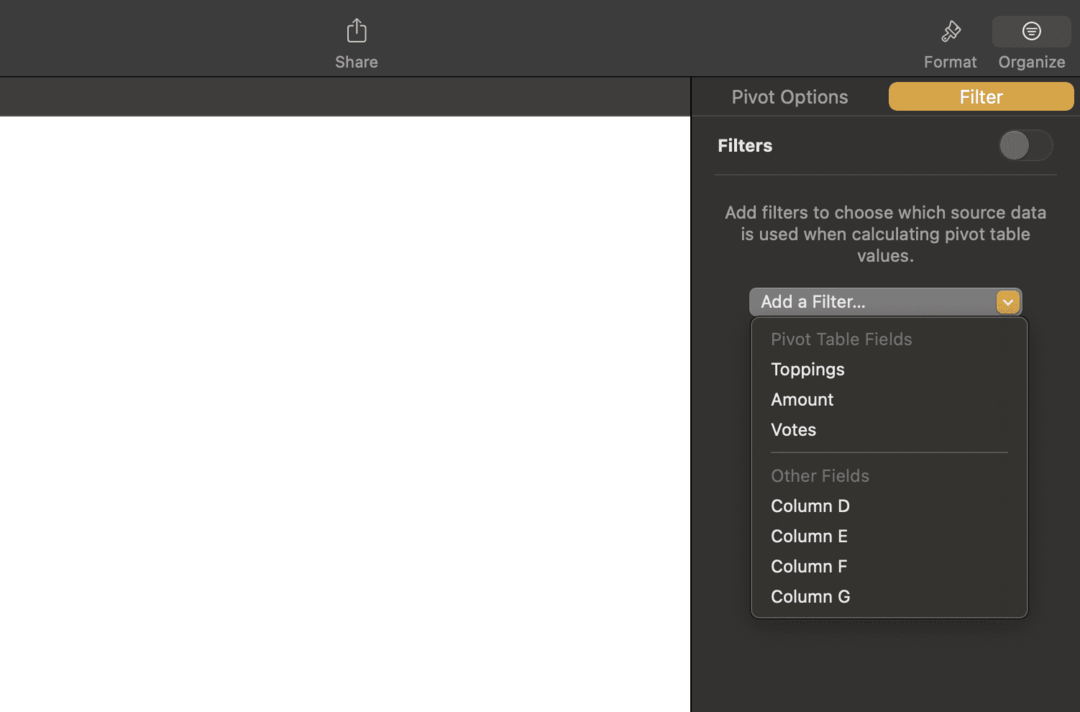
Môžete si vybrať možnosť z Rýchle filtre ktoré sa objavia. Je to užitočné, ak sa pokúšate vylúčiť možnosti ako „Nil“ alebo „0“ atď. Môžete ich jednoducho zrušiť pomocou Rýchly filter a zmiznú zo zobrazenia vašej kontingenčnej tabuľky.
V opačnom prípade môžete vytvoriť pravidlo. Existujú pravidlá založené na číslach, abecedné pravidlá atď., S ktorými by ste mali byť oboznámení. Môžete nastaviť pravidlá na skrytie alebo zobrazenie hodnôt pod alebo nad určitou hranicou.
Ak chcete filter odstrániť, stačí kliknúť na slabú ikonu koša vedľa neho na jeho pravej strane. Alebo, ako už bolo spomenuté, môžete zakázať a povoliť filtre pre svoju kontingenčnú tabuľku kliknutím na Filtre prepínač v pravom hornom rohu obrazovky.
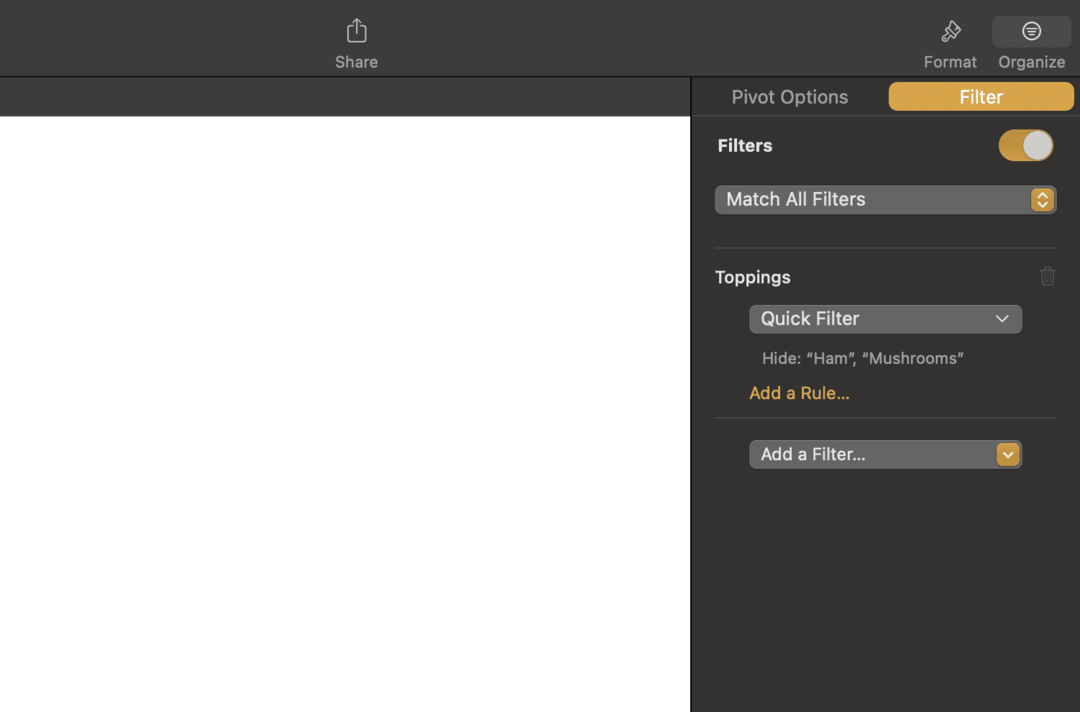
Obnovenie vašej kontingenčnej tabuľky
V neposlednom rade sa pozrieme na to, ako môžete obnoviť svoje kontingenčné tabuľky na Macu. Koniec koncov, pravdepodobne budete pri práci pridávať údaje a stĺpce do zdrojovej tabuľky. Keď pridáte tieto údaje, chcete, aby vaša kontingenčná tabuľka odrážala zmeny, ktoré ste vykonali.
Je to neuveriteľne jednoduché! Stačí si vybrať kontingenčnú tabuľku a potom kliknúť Organizovať v pravom hornom rohu obrazovky a potom vyberte Možnosti pivotovania tesne pod tým.
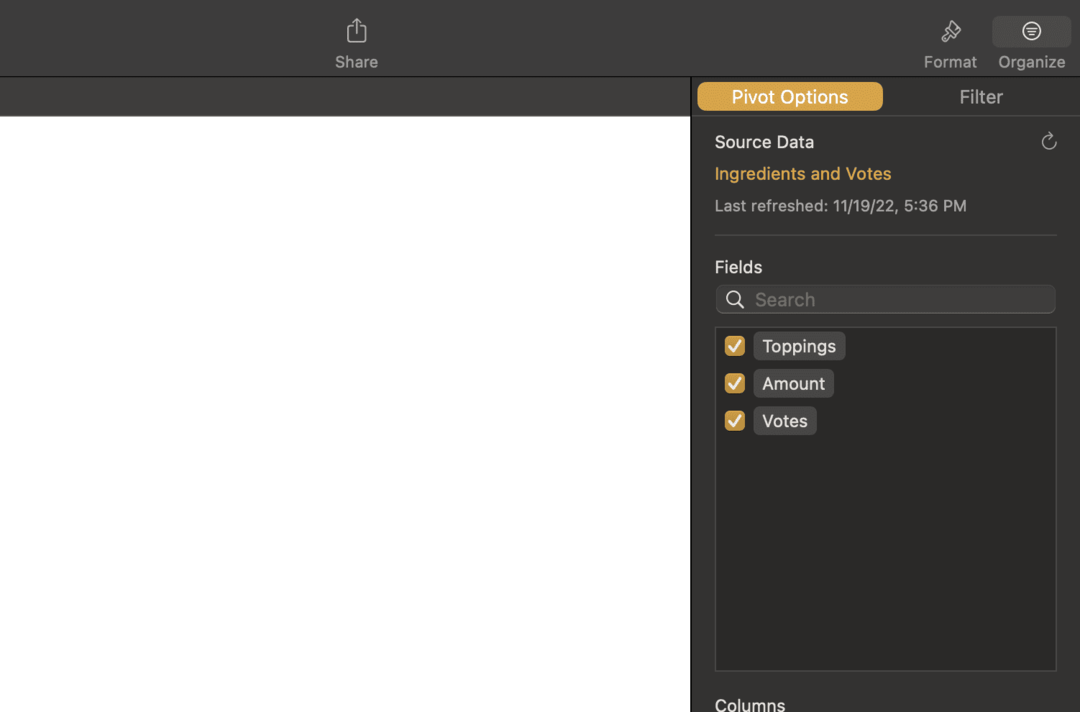
V tejto oblasti by ste mali vedľa seba vidieť malé obnovovacie koliesko Zdrojové údaje. Kliknutím na toto obnovovacie koliesko sa údaje vo vašej kontingenčnej tabuľke okamžite aktualizujú tak, aby sa zhodovali s údajmi vo vašej zdrojovej tabuľke.
A je to! To je všetko, čo potrebujete na aktualizáciu informácií v kontingenčnej tabuľke.
Kedy by ste mali používať kontingenčné tabuľky na Macu?
Pred uzavretím tohto príspevku o kontingenčných tabuľkách na Macu som chcel diskutovať o tom, kedy by ste mali používať kontingenčné tabuľky. Koniec koncov, sú užitočné len v určitých situáciách a nechcete tráviť čas ich konfiguráciou a používaním, keď to nepotrebujete.
Vo všeobecnosti je čas na použitie kontingenčnej tabuľky vtedy, keď už máte veľkú tabuľku údajov a chcete tieto údaje začať rozoberať. To môže byť ťažké urobiť s tradičnou dátovou tabuľkou, ale s kontingenčnou tabuľkou je to šialene jednoduché (ako sme popísali).
Toto je primárny prípad použitia kontingenčnej tabuľky. Je to rýchly a efektívny spôsob, ako analyzovať veľké množstvo údajov, čím sa rýchlo a pohodlne dostane do popredia to, čo potrebujete vedieť.
Kontingenčné tabuľky na Macu: Zlepšite svoje zručnosti v práci s tabuľkami
A je to! Takto môžete na Macu používať kontingenčné tabuľky, jednu z najnovších a najdôležitejších funkcií Numbers a Excelu.
Ak chcete získať ďalšie informácie, novinky a príručky o všetkom, čo sa týka spoločnosti Apple, pozrite si zvyšok blogu AppleToolBox.
Uvidíme sa nabudúce!